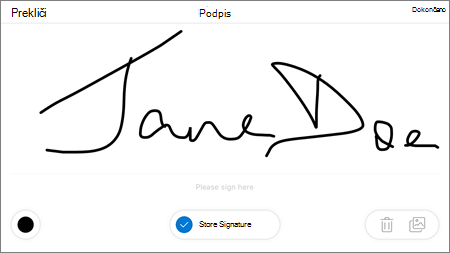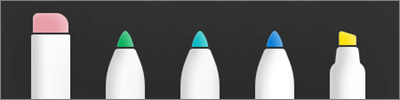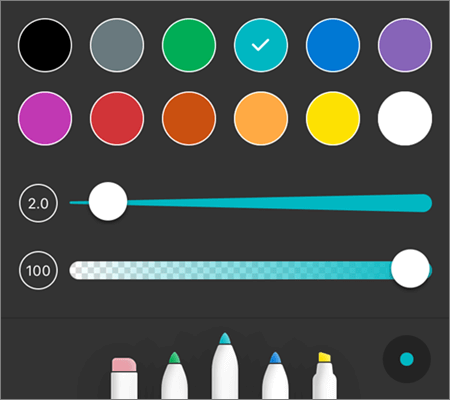Orodje za opombe v programu OneDrive za iOS omogoča dodajanje opomb, besedila, slik ali prostoročne oznake v datoteke PDF v napravi iPad, iPhone ali iPod Touch.
Orodje za opombe najdete na dnu zaslona z drugimi pogostimi ukazi v obliki zapisa PDF.
Dodajanje opomb v datoteko PDF v programu OneDrive za iOS
-
Odprite aplikacijo OneDrive za iOS in odprite pdf, v katerega želite dodati opombe.
-
Na dnu zaslona tapnite Pripomba
-
V orodni vrstici za opombe tapnite orodje, ki ga želite uporabiti (od leve proti desni: Dokončano, Razveljavi, Uveljavi, Opomba, Besedilo in za več možnosti):
Namig: Podrsnite navzgor, navzdol, levo ali desno, da se pomaknete po dokumentu PDF na mesto, kjer želite dodati opombe.
-
Tapnite Opomba, da vstavite pripombo. Tapnite mesto, kjer želite dodati opombo, vnesite sporočilo, nato pa tapnite stran, da ga zaprete.
-
Tapnite ikono Besedilo, da vstavite polje z besedilom v datoteko PDF, in vnesite besedilo, ki ga želite dodati v PDF.
-
Tapnite, da razširite možnosti, kotso Oblike, Podpis, Slika in Datum. V razdelku Oblike izberite kvadrat, krog, črto ali puščico, ki jo želite dodati v pdf.
-
Tapnite Nato Podpis , da ustvarite digitalni podpis za PDF. Ko ste zadovoljni z njim, tapnite Dokončano in podpis bo dodan v pdf. Nato lahko tapnete in povlečete kote polja s podpisom, da po potrebi spremenite njegovo velikost.
-
Na dnu so (od leve proti desni) vaša radirka, tri peresain označevalnik.
-
Tapnite radirko, da izbrišete prostoročne oznake, ki ste jih naredili s peresomali označevalnikom . To lahko naredite prostoročno s svinčnikom, peresom ali konice prsta.
-
Tapnite pero, da rišete ali pišete prostoročno, s svinčnikom ali peresom ali konico prsta. Če želite prilagoditi videz peresa, tapnite majhen krogec spodaj desno, nato pa izberite barvo, velikost in prosojnost peresa. Vsa tri peresa lahko po potrebi prilagodite drugače.
-
Tapnite Označevalnik, da označite prostoročno besedilo, svinčnik ali tablično pisalo ali konica prsta za poudarjanje besedila ali slik. Če želite prilagoditi videz označevalnika, tapnite majhen krogec spodaj desno, nato pa izberite barvo, velikost in prosojnost označevalnika. Označevalnik lahko nastavite tudi na Besedilo aliProstoročno. Besedilo označuje le besedilo, prostoročno pa omogoča označevanje ikon, slik in drugih ne-besedilnih informacij v datoteki PDF.
Dostop do več možnosti urejanja datotek PDF OneDrive za iOS
Tapnite besedilo in ga pridržite, da dostopate do več možnosti urejanja (tapnite levi ali desni trikotnik, da prikažete dodatne možnosti):
-
Kopiraj – kopira izbrano besedilo (to lahko prilepite v opombo, na primer tako, da dodate opombo, pritisnete in pridržite v opombi in izberete Prilepi).
-
Določi – dostopa do slovarja, da zagotovi definicijo izbrane besede.
-
Označi – označi izbrano besedo s trenutnimi nastavitvami označevalnika.
-
Podčrtano – podčrta izbrano besedo.
-
Prečrtano – doda prečrtano čez izbrano besedo.
Spreminjanje ali brisanje oznak PDF v OneDrive za iOS
-
Na dnu zaslona tapnite Pripomba
-
Tapnite katero koli opombo, da jo izberete.
-
Z možnostmi se prikaže tudi nabor orodij in ukazov, vključno z ukazoma Kopiraj in Prilepi.
Namig: Prikazana orodja se razlikujejo glede na vrsto pripombe, ki jo spreminjate. Orodja, ki so na primer na voljo za spreminjanje prostoročne oznake, se razlikujejo od orodij za označevanje besedila.
Več informacij
Potrebujete dodatno pomoč?
|
|
Obrnite se na podporo Če želite pomoč za Microsoftov račun in naročnine, obiščite spletno & za obračunavanje. Če želite tehnično podporo, se obrnite na Microsoftovo podporo, vnesite svojo težavo in izberite Pomočnika. Če še vedno potrebujete pomoč, izberite Obrnite se na podporo, da boste preusmerjeni na najboljšo možnost podpore. |
|
|
|
Skrbniki Skrbniki naj si ogledajo pomoč za OneDrive skrbnike,tehnično OneDrive skupnost ali za stik s podporo Microsoft 365 za podjetja. |